Tutorial ini memerlukan anda install Advance Desktop Effect Settings ke dalam ubuntu anda.Sila ke entry sebelum ini untuk tujuan berkenaan.
1.Expo
Efek expo biasanya dienable secara default dan jika belum dienable, sila berbuat demikian menggunakan Advance Desktop Effect Settings.
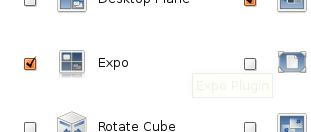
Kemudianya, tambah bilangan space untuk desktop anda dengan cara berikut..
Right click pada penunjuk spaces pada panel bawah (kanan dan bawah) > Preferences
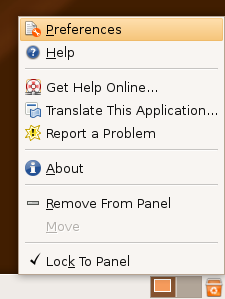
Secara default anda akan melihat paparan ini
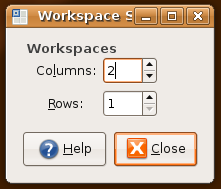
Anda bebas memilih bilangan columns dan rows yang diingini dan disini saya mencadangkan bilangan ini..

Close. Kemudian tekan keyboard butang super+E dan anda akan dapat melihat efek expo seperti ini; (butang super ialah butang yang mempunyai logo microsoft padanya-harap maklum)
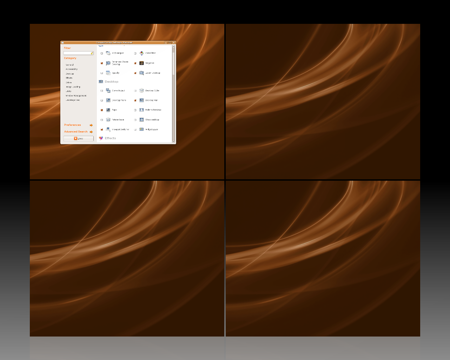
2.Rotate Cube
Jika anda belum enablekan Rotate Cube, sila berbuat demikian.
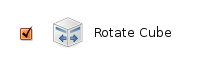
Kemudian pastikan bilangan spaces anda ialah columns=4, rows=1
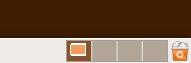
Kemudian tekan pada keyboard Ctrl+Alt dan drag mouse anda.Desktop anda menjadi cube!
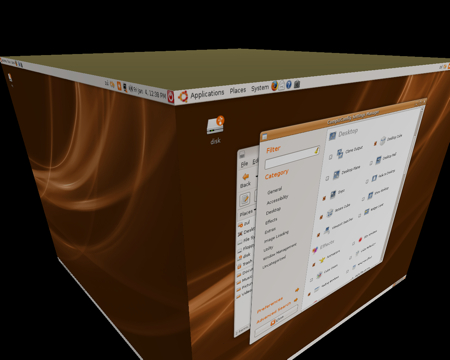
3.Animations
System > Preferences > Advance Desktop Effects Settings > Effects > Animations
Dan anda akan melihat paparan ini;
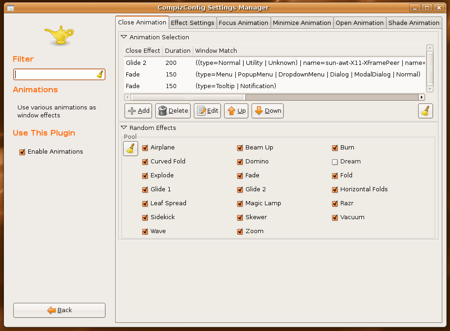
Saya tahu, ramai orang yang blurr sebaik sahaja melihat paparan ini.Jangan bimbang, saya akan tunjukkan cara settingnya..
Contohnya anda ingin setkan efek terbakar(burn) sebaik sahaja sesuatu window ditutup.
Pilih tab Close Animation > +Add
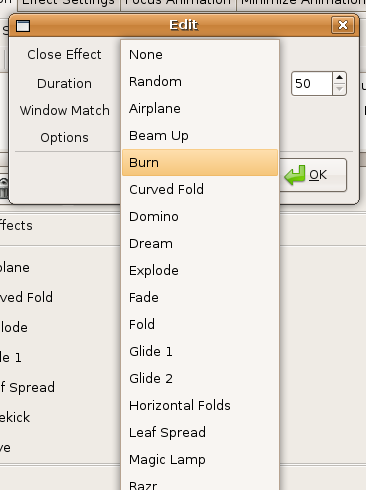
Klik pada Choose effect = Burn
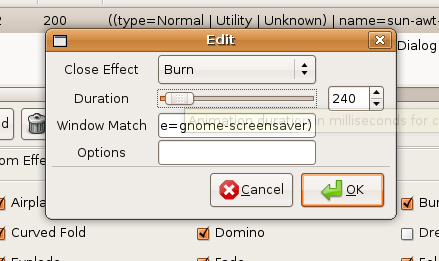
Window Match = Klik pada pilihan efek yang sudah ada > edit dan copy kandungan window match dan pastekan ke ruangan ini..
Klik OK.
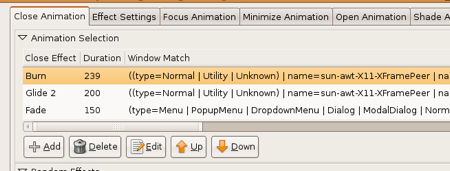
Pilih efek yang kita add tadi dan tekan butang Up supaya efek berkenaan berada paling atas (top)-rujuk gambar diatas.
Hasilnya, setiap kali anda close apa-apa window, efek burn akan terhasil seperti ini
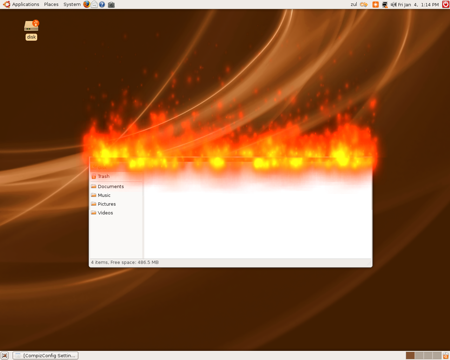
NOTE:Sila gunakan cara yang sama untuk efek lain dan untuk tab yang lain seperti minimize,maximize etc..
4.Alt+Tab
Pada keyboard sila klik pada Alt+Tab dan anda sepatutnya melihat ini
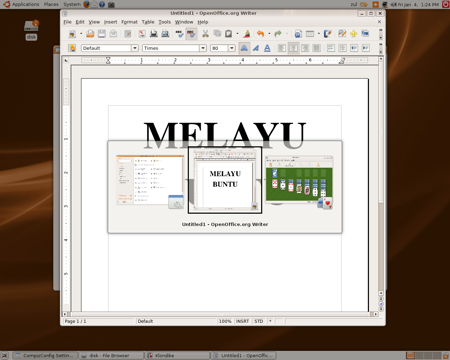
5.Ring Switcher
Enablekan efek Ring Switcher dan tekan butang super+O dan anda akan melihat ini
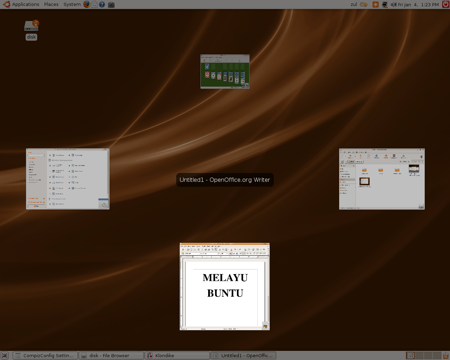
6.Shift Switcher
Enablekan Shift Switcher dan tekan Shift+Super+S dan anda akan melihat ini
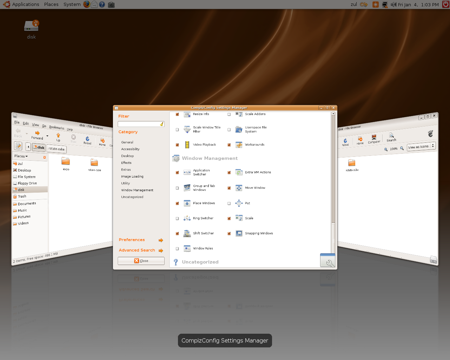
7.Water Effect
Enablekan Water Effect dan tekan Shift+F9 dan anda akan melihat ini
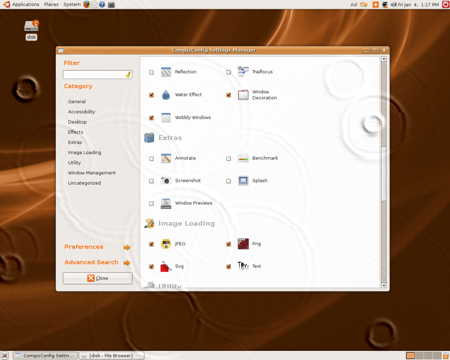
Begitulah seterusnya.Sila beranikan diri bereksperimen dan anda akan semakin memahaminya.Untuk keyboard shortcut yang lain sila klik pada efek > pilih tab Actions dan lihat keyboard shortcut yang diberikan.Anda juga boleh mengubah keyboard shortcut ini mengikut citarasa tersendiri.
Jika anda merasa blog ini berguna bagi anda sila tekan Ctrl+D sekarang untuk bookmark blog ini.Semoga berjaya!!
Sila klik disini untuk melanggan artikel terbaik daripada melayubuntu terus ke mailbox anda!-Powered by FeedBurner

nak tanye pasal fluxbuntu.
ReplyDeletenape aku ble cuba boot takdey detect?(terus g ubuntu kat pc)
pdhal da tuka cdrom as 1st boot device
1.ko boot kedlm apa? fluxbuntu ke ubuntu?
ReplyDelete2.cde pilihan kat grub loader ke?
3.maybe kene setting grub loader.pastikan yg ko kenal/tahu ko dah install fluxbuntu kedalam partition yg mana 1
Dah Update & Install Dah Sumer Update Dier Termasuk Compizconfig Tu. Tapi Still ADer Prob Sebab Takleh Enablekan Visual Efek. Dkat Appearance Preference > Visual Effects.. Kiter Spatutnya Pilih Custom Kan? Tapi Aku Takleh Nak Enable Kan Bende Tu. Dia Still Kat None.. Sebab Ape Eh?
ReplyDeleteQaiyum : Ada 2 teori, samada pc ko xde grafik kad(xmungkin kot) atau dia xdetect grafik kad ko...kalau dsbbkan ubuntu xdetect, ko kene install driver untuk grafik kad ko tuh...cari tutorial camne nak install grafik kad driver kat internet..
ReplyDeleteOo.. Ok. Tq
ReplyDelete